Comment exporter, modifier et télécharger en masse des produits dans WooCommerce avec Excel et CSV
- socialcomandorra
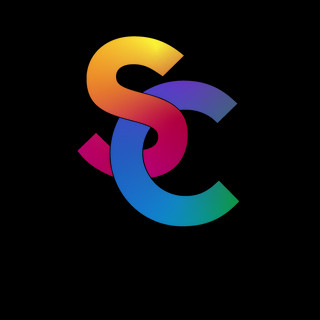
- 19 déc. 2024
- 3 min de lecture
Dernière mise à jour : 5 févr.

Dans ce tutoriel, vous apprendrez étape par étape comment exporter des produits depuis WooCommerce, les modifier dans Excel, enregistrer les modifications au format CSV et les télécharger en masse sur votre boutique. Ce processus est utile pour gagner du temps et gérer efficacement votre inventaire.
1. Exporter des produits depuis WooCommerce
Accédez au panneau de configuration WooCommerce :
Connectez-vous à votre WordPress.
Accédez au menu latéral et sélectionnez Produits > Tous les produits .
Sélectionnez l'option Exporter :
En haut de la page, cliquez sur le bouton Exporter .
Une fenêtre apparaîtra avec les options d'exportation.
Configurez l'export :
Choisissez les données que vous souhaitez exporter (nom, prix, SKU, stock, catégories, etc.).
Si vous souhaitez exporter tous les produits, laissez les cases par défaut.
Cliquez sur le bouton Générer un fichier CSV pour télécharger le fichier.
Enregistrez le fichier CSV :
Enregistrez le fichier sur votre ordinateur et ouvrez-le avec Excel ou un programme similaire.
2. Modifier les produits dans Excel
Ouvrez le fichier CSV dans Excel :
Double-cliquez sur le fichier CSV ou ouvrez-le depuis Excel à l'aide de l'option Ouvrir > Parcourir .
Modifier les données :
Modifiez les valeurs selon vos besoins :
Nom du produit : modifiez les titres pour améliorer le référencement.
Description : Utilisez des mots-clés pertinents.
Prix : Ajustez les prix si nécessaire.
Stock : Met à jour la quantité disponible.
Catégories : assurez-vous que chaque produit comporte des catégories pertinentes.
Conservez le format correct :
Ne modifiez pas les en-têtes de colonnes, car WooCommerce en a besoin pour interpréter correctement les données.
Enregistrez le fichier au format CSV :
Accédez à Fichier > Enregistrer sous et sélectionnez le format CSV (.csv) délimité par des virgules .
Assurez-vous de remplacer le fichier d'origine ou de l'enregistrer sous un nouveau nom pour éviter toute confusion.
3. Téléchargement massif de produits sur WooCommerce
Accédez à l'importateur de produits :
Dans le menu latéral WooCommerce, sélectionnez Produits > Importer .
Sélectionnez le fichier CSV :
Cliquez sur le bouton Choisir un fichier et sélectionnez le fichier CSV que vous avez modifié.
Configurez l'import :
WooCommerce détectera les colonnes du fichier CSV et vous demandera de les mapper aux champs correspondants.
Vérifiez que chaque colonne est correctement attribuée. Par exemple:
Nom du produit ➡ Nom du produit.
Prix ➡ Prix.
Stock ➡ Inventaire.
Ajustez les champs si nécessaire.
Lancez l'import :
Cliquez sur Exécuter l'importateur .
WooCommerce traitera le fichier et téléchargera les produits sur votre boutique.
Vérifiez les résultats :
Une fois l'importation terminée, examinez les produits dans Produits > Tous les produits pour confirmer qu'ils ont été correctement téléchargés.
Conseils pour le référencement et l'optimisation :
Utilisez des descriptions riches en mots clés : rédigez des descriptions uniques et optimisées pour le référencement, mettant en évidence les principaux avantages et fonctionnalités.
Définissez des titres attrayants : incluez des mots-clés pertinents pour améliorer la visibilité des moteurs de recherche.
Catégories et balises : assurez-vous que tous les produits sont correctement organisés en catégories et comportent des balises descriptives.
Images optimisées : Avant de mettre en ligne les images associées, optimisez-les pour le web (taille réduite et format approprié).
Erreurs courantes et comment les éviter
Colonnes mal mappées : vérifiez que chaque colonne du fichier CSV est correctement mappée à un champ dans WooCommerce.
Format de fichier incorrect : Enregistrez toujours le fichier au format CSV délimité par des virgules .
En-têtes modifiés : Ne modifiez pas les noms de colonnes pour éviter les erreurs d'import.
Avec ce processus, vous pourrez gérer vos produits de manière massive et efficace, en optimisant votre temps et en améliorant la présence de votre boutique en ligne.
----------------------------------------------------
Si vous avez des questions sur la façon de gérer vos produits dans WooCommerce, nous sommes là pour vous aider ! Bénéficiez d'une heure de conseil personnalisé pour seulement 135 € et bénéficiez de l'accompagnement d'experts pour optimiser votre boutique en ligne.
📩 Écrivez-nous à sccomunicacio@sccomunicacio.com pour réserver votre séance. Ne manquez pas l'opportunité d'améliorer votre entreprise dès aujourd'hui ! 🚀







Kommentare